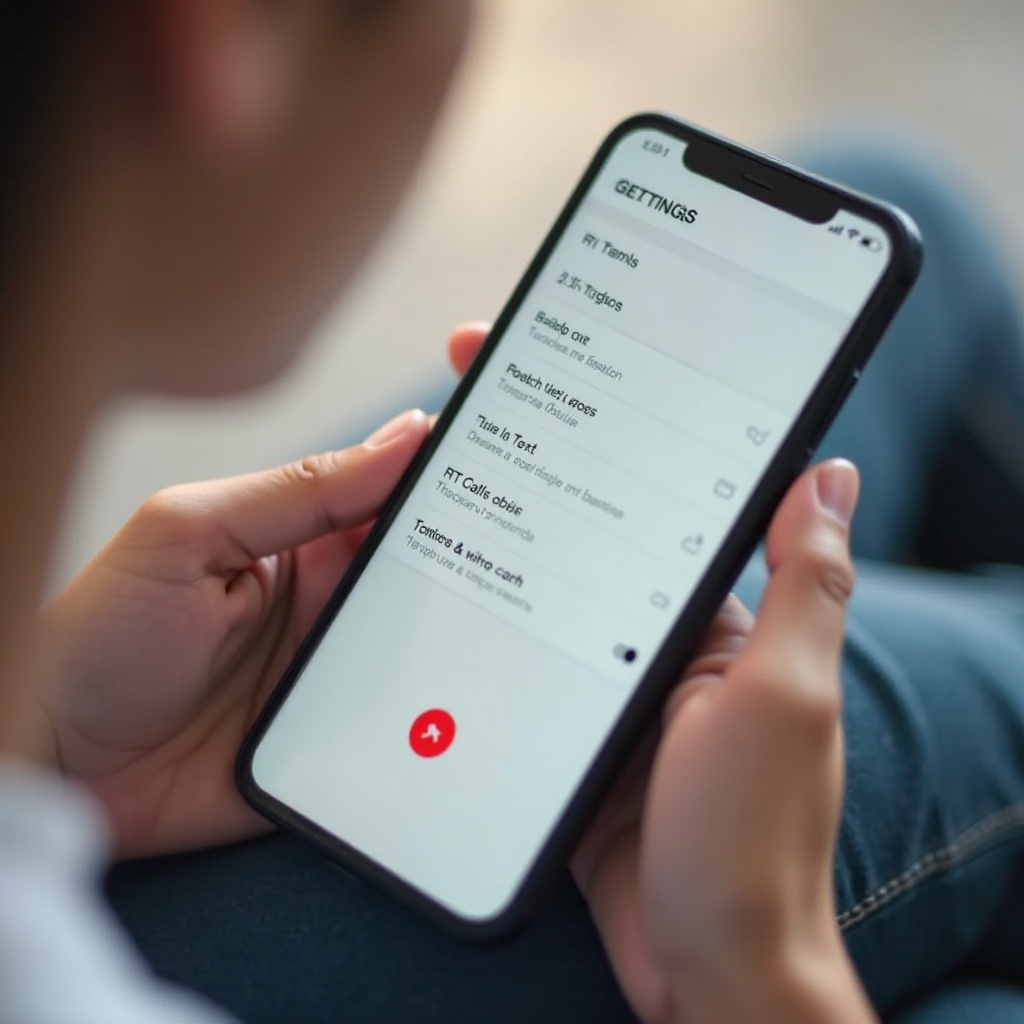Naprawa podświetlenia klawiatury MacBooka: Kompleksowy przewodnik.
Wprowadzenie
MacBooki są znane z płynnej wydajności, jednak napotkanie problemu, takiego jak nie działające podświetlenie klawiatury, może zakłócić produktywność, szczególnie w słabo oświetlonym otoczeniu. To podświetlenie ułatwia pisanie, rozświetlając klawisze, a gdy przestaje działać, może to być nie tylko niedogodność. Ten przewodnik zawiera szczegółowe kroki diagnozowania i naprawy problemu z nie działającym podświetleniem klawiatury MacBooka. Obejmuje zarówno rozwiązania programowe, jak i sprzętowe, zapewniając wyczerpujące podejście do przywrócenia pełnej funkcjonalności. Zanurzmy się więc w zawiłościach rozwiązywania tego powszechnego problemu.

Zrozumienie systemu podświetlenia klawiatury MacBooka
Podświetlenie klawiatury MacBooka jest mistrzowsko zarządzane przez czujniki światła i oprogramowanie operacyjne systemu, które współpracują w celu optymalizacji oświetlenia w oparciu o warunki otoczenia. Ta inteligentna funkcja ma na celu zwiększenie wydajności energetycznej i komfortu użytkownika, automatycznie dostosowując podświetlenie. Zwykle podświetlenie włącza się w słabych warunkach oświetleniowych i zmniejsza intensywność w dobrze oświetlonych środowiskach. Jednak ten zautomatyzowany system czasami może nie działać prawidłowo z powodu problemów z oprogramowaniem lub komponentami sprzętowymi.
Rozumiejąc, jak działa ten system, możemy rozróżnić, czy problem ma związek z oprogramowaniem, czy też tkwi gdzieś w sprzęcie. Jeśli podświetlenie nie reaguje na zmiany oświetlenia ani na ręczne regulacje, może to wskazywać na problemy z czujnikami lub źle skonfigurowane preferencje systemowe. Teraz zagłębimy się w powszechne przyczyny tego problemu, aby lepiej ukierunkować nasze działania naprawcze.
Typowe przyczyny awarii podświetlenia
Zidentyfikowanie przyczyny jest kluczowym elementem rozwiązywania problemów z podświetleniem. Oto potencjalne czynniki:
- Błędy oprogramowania: Preferencje systemowe mogą być przypadkowo zmienione przez aktualizacje, wpływając na działanie podświetlenia.
- Problemy sprzętowe: Fizyczne uszkodzenia lub wadliwe komponenty mogą osłabić system podświetlenia.
- Problemy z zasilaniem: Brak energii, zwłaszcza gdy bateria jest słaba, może prowadzić do awarii podświetlenia.
Rozpoznanie tych przyczyn pozwala na bardziej precyzyjne działania naprawcze. Zaczniemy od rozwiązań programowych, ponieważ często oferują one proste rozwiązanie bez konieczności przeprowadzania rozległych napraw.
Rozwiązania programowe
Regulacja preferencji systemowych
Upewnij się, że preferencje systemowe są poprawnie skonfigurowane:
- Przejdź do menu Apple i kliknij “Preferencje systemowe”.
- Wybierz “Klawiatura” i upewnij się, że opcja “Reguluj jasność klawiatury przy słabym oświetleniu” jest zaznaczona.
- Przesuń suwak jasności, aby sprawdzić, czy wpływa na podświetlenie.
Resetowanie SMC i NVRAM/PRAM
Resetowanie kontrolera zarządzania systemem (SMC) i NVRAM/PRAM może być skuteczne w rozwiązywaniu problemów z podświetleniem:
- Resetowanie SMC:
- Wyłącz MacBooka.
- Przytrzymaj jednocześnie klawisze Shift-Control-Option po lewej stronie oraz przycisk zasilania przez 10 sekund.
-
Zwolnij je i włącz MacBooka.
-
Resetowanie NVRAM/PRAM:
- Wyłącz MacBooka.
- Włącz go i natychmiast przytrzymaj Option-Command-P-R przez 20 sekund.
- Zwolnij po usłyszeniu drugiego dźwięku startowego lub ponownym pojawieniu się logo Apple.
Zapewnienie aktualizacji macOS
Problemy z kompatybilnością wynikające z przestarzałego oprogramowania mogą wpływać na funkcjonalność podświetlenia. Konsekwentnie aktualizuj system operacyjny:
- Kliknij logo Apple, a następnie “O tym Macu”.
- Przejdź do “Aktualizacje oprogramowania” i zainstaluj oczekujące aktualizacje.
Jeśli działania związane z oprogramowaniem nie rozwiążą problemu, przechodzimy do badania komponentów sprzętowych.

Kroki rozwiązywania problemów ze sprzętem
Sprawdzanie uszkodzeń fizycznych
Inspekcja fizyczna może ujawnić potencjalne uszkodzenia:
- Sprawdź, czy nie ma rozlanych płynów lub zanieczyszczeń wokół klawiatury.
- Sprawdź, czy nie ma pęknięć lub uszkodzeń fizycznych, które mogą osłabiać podświetlenie.
Analiza problemów z zasilaniem i baterią
Upewnij się, że Twój MacBook jest poprawnie zasilany:
- Sprawdź kabel do ładowania i adapter.
- Zresetuj baterię, jeśli to możliwe, lub zweryfikuj prawidłowość jej instalacji.
Korzystanie z narzędzi diagnostycznych
Uruchom wbudowaną diagnostykę Apple, aby zlokalizować problemy sprzętowe:
- Wyłącz MacBooka, a następnie włącz go, przytrzymując klawisz “D”.
- Postępuj zgodnie z instrukcjami dostarczonymi przez Apple Diagnostics.
Jeśli dokładne kontrole sprzętu nie rozwiążą problemu z podświetleniem, rozważ podejście do środków zapobiegawczych w celu uniknięcia przyszłych problemów.

Środki zapobiegawcze na przyszłość
Aby zminimalizować prawdopodobieństwo wystąpienia awarii podświetlenia, rozważ następujące strategie:
- Częste czyszczenie: Regularnie usuwaj kurz i zanieczyszczenia z klawiatury.
- Unikaj ekstremalnych warunków: Unikaj nadmiernej ekspozycji na bardzo jasne lub ciemne środowiska.
- Regularne aktualizacje: Uaktualniaj wersję macOS, aby poprawić funkcjonalność i kompatybilność.
Pomimo przedsięwziętych środków ostrożności mogą wystąpić sytuacje, w których konieczna jest profesjonalna pomoc.
Kiedy szukać pomocy profesjonalnej
Jeśli po wszystkich próbach problem z podświetleniem nadal występuje, może być wymagana interwencja profesjonalna:
- Gdy naprawy wymagają szczegółowego postępowania ze sprzętem przekraczającego podstawowe rozwiązywanie problemów.
- W przypadku poważnych objawów, takich jak dym lub ślady spalenia.
Poszukaj pomocy w sklepie Apple lub u autoryzowanego dostawcy usług w celu przeprowadzenia fachowej diagnozy i naprawy.
Podsumowanie
Rozwiązanie problemu z nie działającym podświetleniem klawiatury MacBooka może obejmować proste modyfikacje lub bardziej zaawansowane rozwiązania sprzętowe. Dzięki wiedzy i krokach opisanych w tym przewodniku, jesteś dobrze przygotowany do efektywnego rozwiązania tych problemów, zapewniając niezawodność i wygodę korzystania z MacBooka.
Najczęściej Zadawane Pytania
Dlaczego podświetlenie klawiatury MacBooka wciąż się wyłącza?
Może to być spowodowane funkcjami oszczędzania energii. Sprawdź preferencje systemowe, aby dostosować ustawienia, lub rozważ zresetowanie SMC/NVRAM.
Czy aktualizacja oprogramowania może naprawić problem z podświetleniem klawiatury?
Tak, aktualizacja do najnowszej wersji macOS może rozwiązać błędy wpływające na system podświetlenia.
Czy używanie MacBooka bez działającego podświetlenia klawiatury jest bezpieczne?
Tak, jest bezpieczne, ale może być niewygodne w warunkach słabego oświetlenia. Zaleca się rozwiązanie problemu dla lepszej użyteczności.